win10自动重启更新怎么关闭?win10系统会频繁地进行更新,以保证系统的安全和功能的不断扩展。但是很多情况下,win10系统的自动更新会重启电脑,占用我们大量的时间,非常影响我们的正常使用,因此就有部分用户希望能够关闭win10系统的自动重启更新,那么,我们具体该怎么操作呢?下面就由小编为大家带来win10关闭自动重启更新教程。
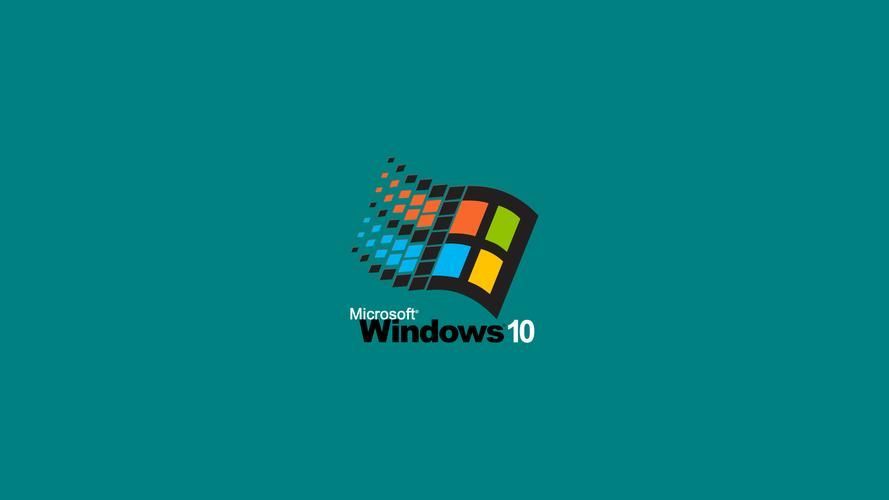
win10关闭自动重启更新教程
一、右键点击左下角微软按钮,找到“运行”,也可用键盘的win+R
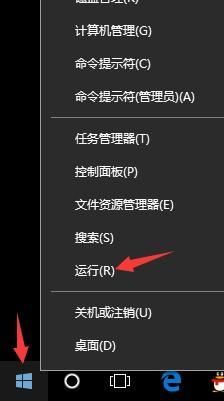
二、在运行处输入 “services.msc” 点击确定。
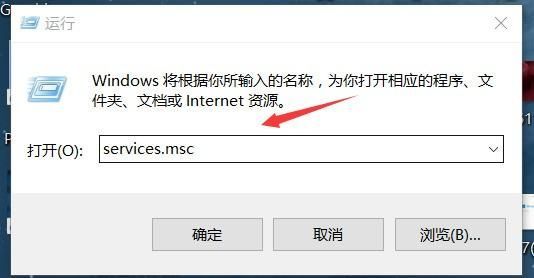
三、在弹出来的服务中,找到“Windows Update”
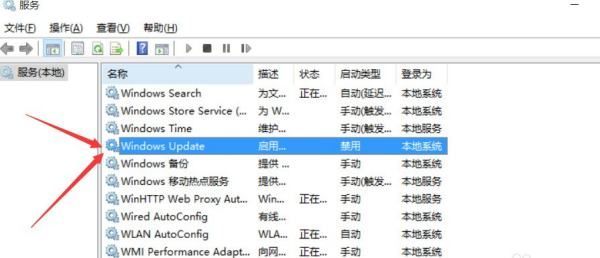
四、找到后双击,在启动类型处·选择“禁用”然后点击应用。
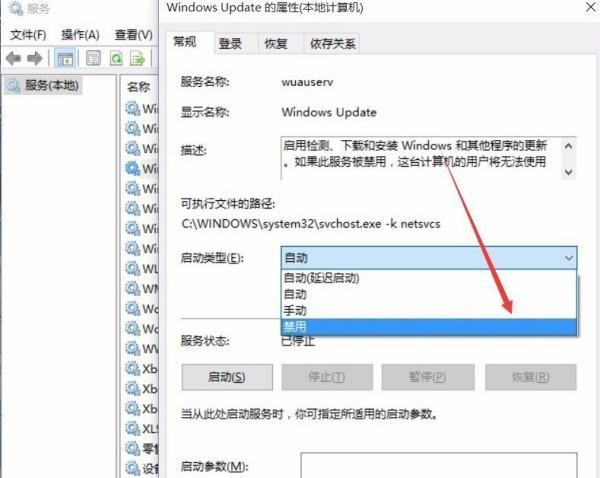
五、最后自动更新已关闭,去自动更新那看看,路径如图所示,点击更新后是不会更新的。
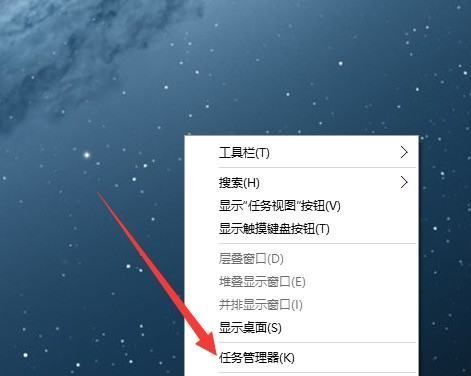
以上便是win10自动重启更新怎么关闭?win10关闭自动重启更新教程的全部内容了,更多电脑浏览器相关资讯,敬请关注本站。
以上是win10自动重启更新怎么关闭的详细内容。更多信息请关注PHP中文网其他相关文章!
声明
本文转载于:插件之家。如有侵权,请联系admin@php.cn删除

热AI工具

Undresser.AI Undress
人工智能驱动的应用程序,用于创建逼真的裸体照片

AI Clothes Remover
用于从照片中去除衣服的在线人工智能工具。

Undress AI Tool
免费脱衣服图片

Clothoff.io
AI脱衣机

AI Hentai Generator
免费生成ai无尽的。

热门文章
R.E.P.O.能量晶体解释及其做什么(黄色晶体)
3 周前By尊渡假赌尊渡假赌尊渡假赌
R.E.P.O.最佳图形设置
3 周前By尊渡假赌尊渡假赌尊渡假赌
刺客信条阴影:贝壳谜语解决方案
2 周前ByDDD
R.E.P.O.如果您听不到任何人,如何修复音频
3 周前By尊渡假赌尊渡假赌尊渡假赌
WWE 2K25:如何解锁Myrise中的所有内容
4 周前By尊渡假赌尊渡假赌尊渡假赌

热工具

VSCode Windows 64位 下载
微软推出的免费、功能强大的一款IDE编辑器

Dreamweaver CS6
视觉化网页开发工具

WebStorm Mac版
好用的JavaScript开发工具

安全考试浏览器
Safe Exam Browser是一个安全的浏览器环境,用于安全地进行在线考试。该软件将任何计算机变成一个安全的工作站。它控制对任何实用工具的访问,并防止学生使用未经授权的资源。

禅工作室 13.0.1
功能强大的PHP集成开发环境





